W przeciwieństwie do innych edytorów tekstu, nadchodzi Word 2010zawiera wiele opcji i funkcji do szybkiego wstawiania numeru strony i zarządzania nim w nagłówku i stopce dokumentu. Chociaż funkcja Numer strony pozwala łatwo dostosować numer strony, pomaga także zmienić styl numeracji i zastosować inne formatowanie, aby numery stron wyglądały wyraźnie. Jeśli pracujesz nad dużym dokumentem z dużą liczbą stron, może być konieczne wstawienie numerów stron, aby utrzymać porządek w różnych sekcjach dokumentu. Word 2010 zawiera opcje szybkiego ustawiania numeru strony zgodnie z Twoimi wymaganiami. Oferuje mnóstwo gotowych próbek numerów stron, które można zastosować do dokumentu. Zapobiega to ręcznemu dostosowywaniu numerów stron w sekcji nagłówka / stopki. W tym poście poprowadzimy Cię przez kolejne etapy wprowadzania numerów stron w programie Word 2010 oraz dostosowywania formatu i stylów numerów stron.
Uruchom Word 2010 i otwórz istniejący dokument wdo którego chcesz wstawić numery stron. Jak pokazano na zrzucie ekranu poniżej, dołączyliśmy dokument, w którym będziemy wstawiać numery stron o różnych stylach.
![docu]](/images/ms-office/insert-page-numbers-in-word-2010-document.jpg)
Wstaw numer strony w nagłówku
Nawigować do na karcie Wstaw i z listy rozwijanej Numer strony zobaczysz listę pozycji, tj. Góra, Dół, Margines strony i Bieżąca pozycja. Wybierać Na górze strony pozycję iz podmenu wybierz żądany styl z listy.
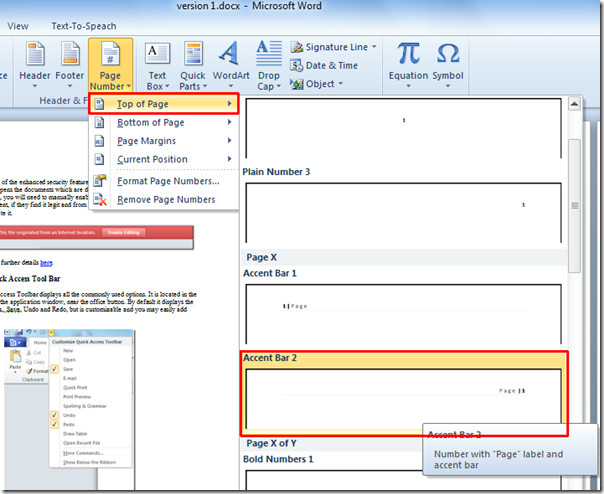
Wstawi numer strony w prawym górnym rogu strony.
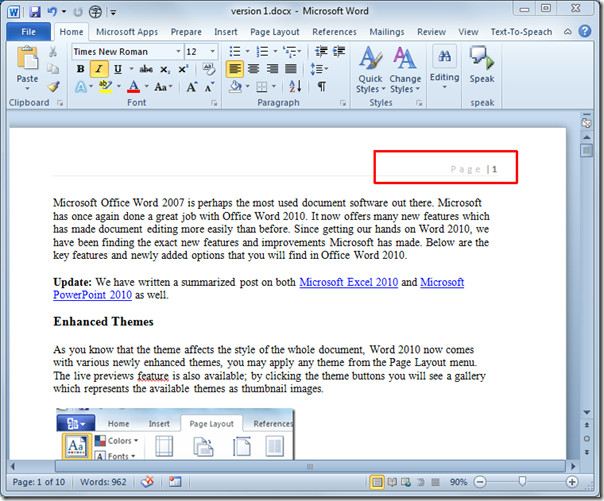
Wstaw numer strony w stopce
Aby wstawić numery stron w stopce, wybierz styl z Numer strony >> Dół strony.
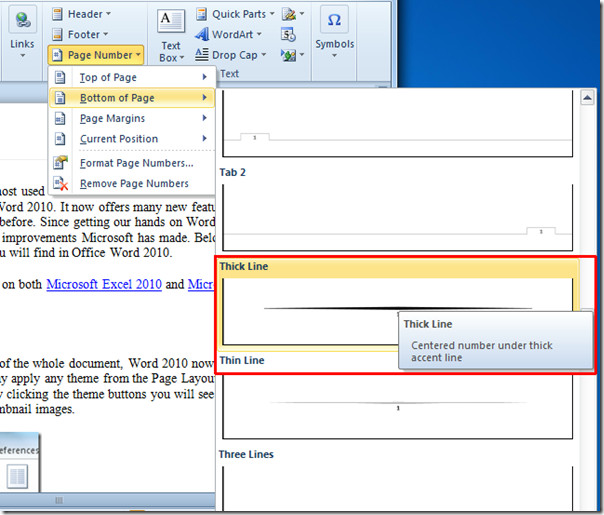
Dostosuj format numeru strony
Aby dostosować styl i format numeru strony, z opcji Numer strony wybierz Formatuj numery stron.
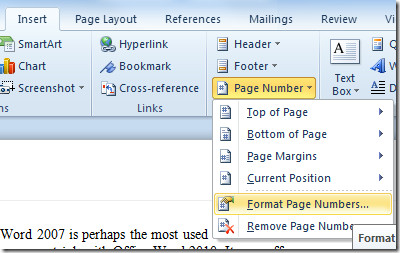
Wyświetli się okno dialogowe Format numeru strony, z Format liczbowy, wybierz żądany format numeru strony. Z Numeracji stron możesz poinformować program Word, od którego numeru strony powinien zacząć wstawiać numery stron. Kliknij dobrze aby zobaczyć zmiany.
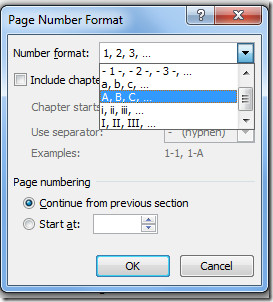
Wyświetli numery stron w określonym formacie.
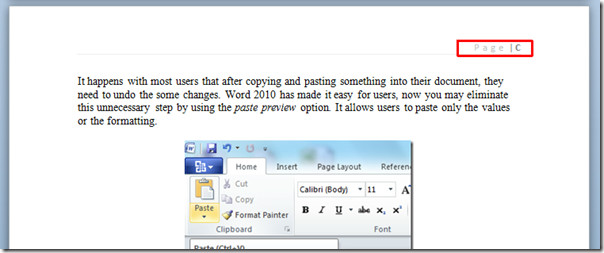
Jeśli nie chcesz wstawiać numeru strony wpierwsza strona dokumentu, ponieważ często zawiera tytuł dokumentu, stronę tytułową lub spis treści. Wybierz sekcję numeru strony (nagłówek lub stopkę) i przejdź do karty Projekt i z grupy Opcje włącz Inna pierwsza strona opcja.
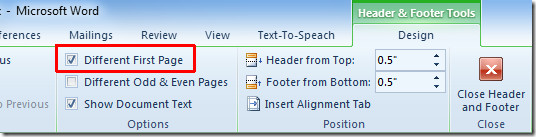
Spowoduje to usunięcie numeru strony z pierwszej strony, umożliwiając dodanie żądanej zawartości nagłówka.
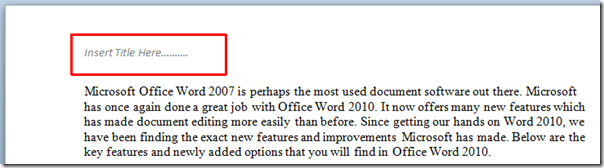
Możesz także zapoznać się z poprzednio sprawdzonymi przewodnikami na temat wypełniania dokumentu Word 2010 za pomocą funkcji Autouzupełnianie oraz zmiany domyślnych ustawień i stylów czcionek w programie Word 2010.













Komentarze